怎么调整电脑桌面字体大小 桌面字体大小设置教程
更新时间:2024-04-16 09:03:11作者:xtang
当我们使用电脑时,经常会发现桌面上的字体大小不合适,要么太小看不清,要么太大占据了太多空间,为了更好地适应自己的需求,调整桌面字体大小就显得尤为重要。但是对于一些电脑新手来说,可能不太清楚该如何进行设置。在这篇文章中我们将介绍如何简单地调整电脑桌面字体大小,让您的桌面更加清晰舒适。
方法如下:
1.首先我们需要打开我们的控制面板,选择外观和个性化设置

2.在个性化的菜单栏里,我们需要找到字体的设置,选择进入
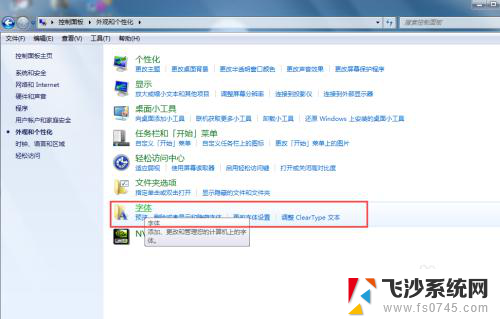
3.在字体面板的左边,我们可以选择我们的更改字体大小
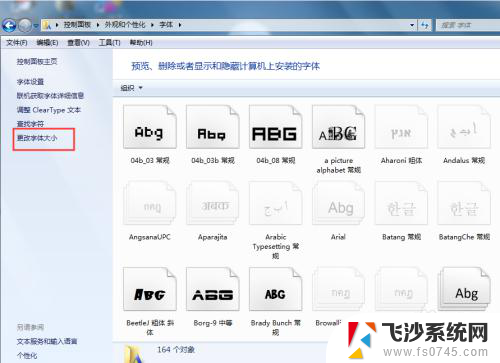
4.在弹出的页面里,我们可以选择中等的设置。然后点击下面的应用,可以直接选择是否马上注销等
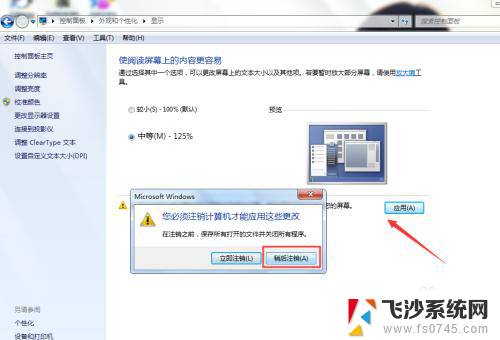
5.例外,如果觉得字体还是不够大。我们还可以选择边上的设置自定义文本大小
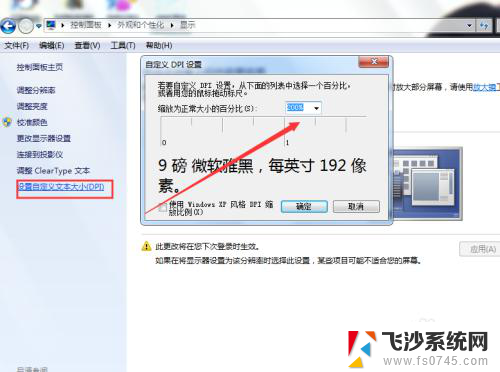
6.还可以选择手动输入自己需要的大小
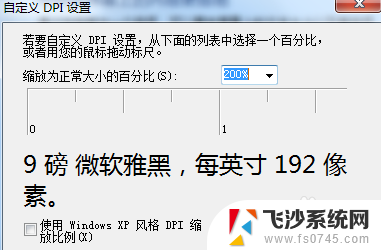
7.总结:
1、打开控制面板,选择个性化设置
2、选择字体的设置
3、选择更改字体大小的设置
4、设置自己需要的字体大小即可
以上就是关于调整电脑桌面字体大小的全部内容,如果您遇到相同情况,可以按照小编的方法来解决。
怎么调整电脑桌面字体大小 桌面字体大小设置教程相关教程
-
 电脑桌面字体怎么调小 电脑桌面字体怎么缩小
电脑桌面字体怎么调小 电脑桌面字体怎么缩小2024-02-24
-
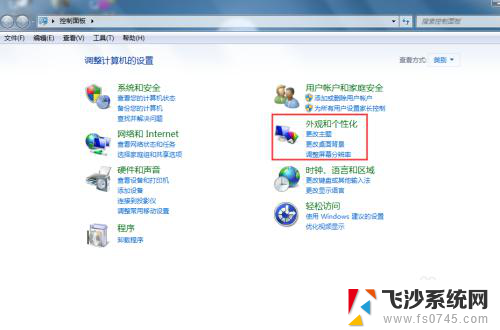 怎样改变电脑桌面上字体的大小 桌面字体大小设置方法
怎样改变电脑桌面上字体的大小 桌面字体大小设置方法2024-01-31
-
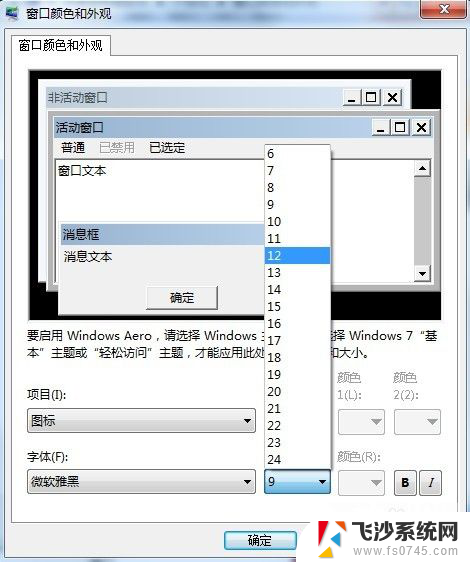 桌面上图标字体大小怎么调 Windows桌面图标字体大小怎么改
桌面上图标字体大小怎么调 Windows桌面图标字体大小怎么改2023-12-07
-
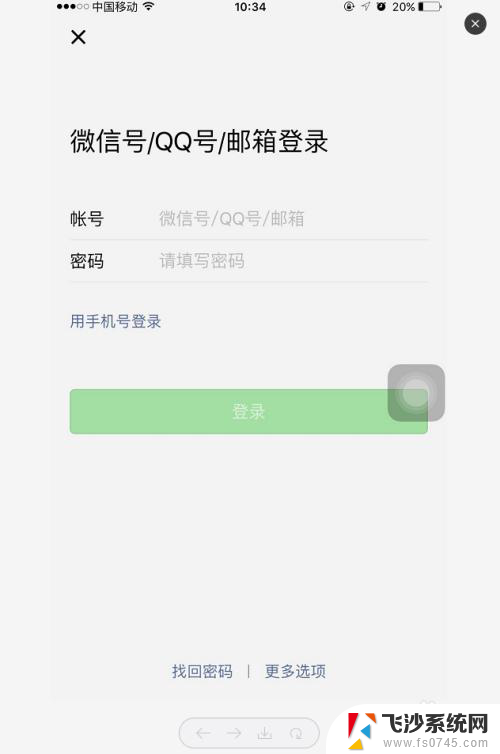 调微信字体大小怎么调 微信字体如何调整大小
调微信字体大小怎么调 微信字体如何调整大小2024-05-29
- 如何缩小电脑字体大小 电脑屏幕字体如何调整大小
- 怎么调节微信字体大小 微信聊天文字大小设置教程
- 怎样调大微信字体大小 微信字体如何调整大小
- 微信调字体大小在哪调 微信字体怎么调整大小
- 微信上字体怎么调大小 微信字体怎么调整大小
- oppo调字体大小在哪里设置 OPPO手机字体大小设置方法
- 电脑怎么打印机连接打印机 电脑连接打印机的步骤详解
- excel汇总表怎么取分表数据 Excel 如何合并多个分表数据到总表
- 笔记本没有鼠标箭头怎么办 电脑鼠标箭头消失了怎么回事
- 笔记本连接wifi但是不能上网 笔记本连接无线网络但无法打开网页怎么办
- 戴尔截屏快捷键 戴尔笔记本电脑截图快捷键是什么
- word中如何合并单元格 word文档合并单元格教程
电脑教程推荐
- 1 word上方的横线怎么删除 word文档如何去掉顶部横线
- 2 workstation12 密钥 VMware12虚拟机激活教程
- 3 苹果12pro怎么连接无线耳机 iphone12耳机连接不上怎么办
- 4 windows压缩文件管理器 Windows 10资源管理器怎么压缩文件
- 5 微信怎么设置提醒不显示内容 如何在微信收到信息时不显示消息内容
- 6 电脑qq怎样删除聊天记录 电脑上QQ聊天记录删除方法
- 7 电脑wps无法卸载 wps office彻底卸载步骤
- 8 电脑按什么重启 快捷键让电脑重启的方法
- 9 电脑桌面横屏了,怎么切换回来 电脑显示屏从横屏切换为竖屏的方法
- 10 excel如何忽略错误 Excel如何忽略所有错误